このガイドでは、 ビデオコラージュを作る コンピューターまたはモバイルで。 写真のコラージュは、一連の画像を組み合わせたものであることはよく知られています。 したがって、ビデオコラージュは、一連のビデオや写真です。 これは、視覚的な興味を追加し、ビデオの実行時間を短縮するための良い方法です。 それらのほとんどにはビデオの長さの制限がありますが、それはソーシャルメディアで全体の話をするのは良い考えです。
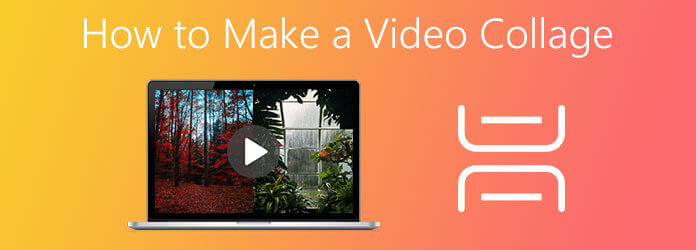
デスクトップビデオコラージュメーカーは、安定したパフォーマンスを提供することができます。 ただし、すべてのビデオエディタソフトウェアにそのような機能があるわけではありません。 幸運、 ブルーレイマスタービデオコンバーターアルティメット あなたのニーズを満たすことができます。 専用のビデオコラージュメーカーを備えているため、技術的なスキルがあまりなくても、ビデオや写真をプロのようなアートワークに変えることができます。
デスクトップで最高のビデオコラージュメーカーの主な機能
プロフェッショナルのようなビデオコラージュを作成する方法
レイアウトを選択する
最高のビデオコラージュメーカーをPCにインストールして起動します。 Macユーザー向けの別のバージョンがあります。 に移動します コラージュ インターフェイスの上部からタブ。 次に、ビデオコラージュメーカーウィンドウが表示されます。 まず、 テンプレート パネルを作成し、状況に基づいて適切なテンプレートを選択します。 次に、テンプレートが左側に表示されます。
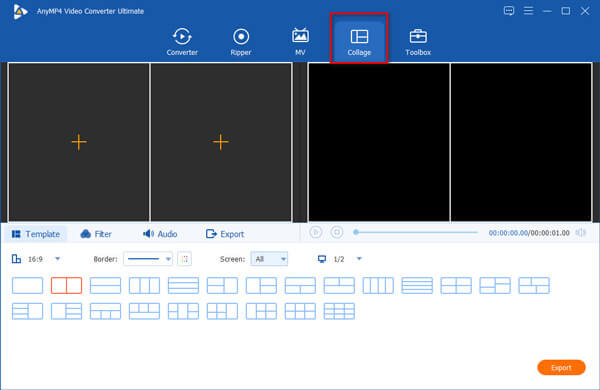
動画を追加
テンプレートの最初の部分にある大きな+アイコンをクリックして、ビデオクリップを追加します。 次に、同じことを行って、ビデオまたは写真を互いに追加します。 ビデオを編集する必要がある場合は、クリップをクリックして、 編集 アイコンをクリックしてエディタウィンドウで開きます。 コンテキストメニューを使用して、ビデオの長さを調整することもできます。
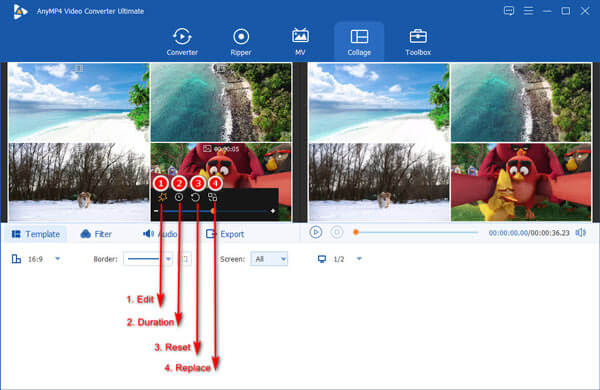
プレビューとエクスポート
ヒット プレイ 結果をプレビューするためのアイコン。 満足している場合は、 輸出 タブで、ファイル名を横に設定します 名前 、 引き下げる フォーマット オプションを選択して出力形式を選択し、で出力フォルダを選択します に保存 フィールド、および他のオプションを設定します。 最後に、をクリックします エクスポートを開始
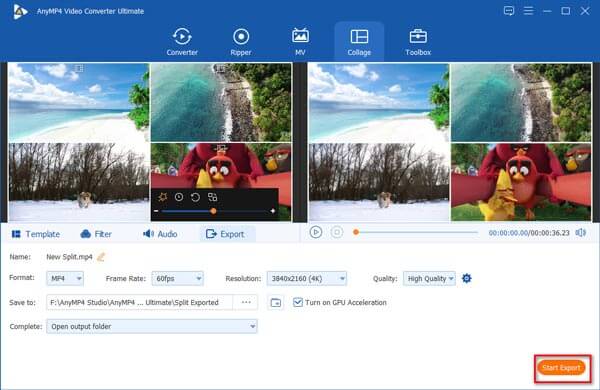
分割画面ビデオを作成する以外に、この強力なビデオコンバーターを使用すると iPhoneビデオをMP4に変換する、MP4ビデオからオーディオファイルを抽出するなど。
たまにソーシャルメディア用のビデオコラージュを作りたいだけの場合もあります。 このような場合、Webベースのビデオコラージュメーカーが便利な選択です。 たとえば、Kapwingはオンラインビデオコラージュメーカーです。 それは無料ですが、透かしの除去には料金を支払う必要があります。
https://www.kapwing.com/collageなどのオンラインビデオコラージュメーカーをブラウザで開きます。 クリック 始める ボタンをクリックしてホームページを開きます。
ヒット メディアを追加 下のボタン すべてのメディア パネルを作成し、ビデオコラージュで使用するビデオと画像をアップロードします。 オンラインビデオコラージュメーカーは、MP4、GIF、およびJPGをサポートしています。
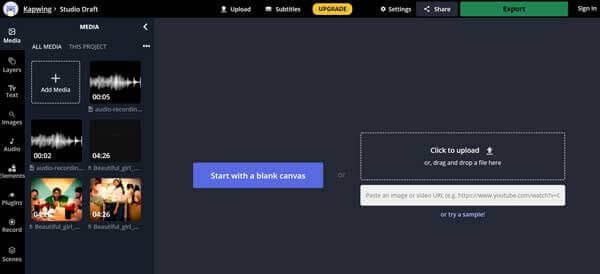
次に、をクリックします。 空白のキャンバスから始めます またはテンプレートを選択します。 メディアライブラリからメディアファイルを選択し、キャンバスにドラッグアンドドロップします。 次に、他のコンテンツをキャンバスに配置します。
次に、必要に応じてレイアウトを設計します。
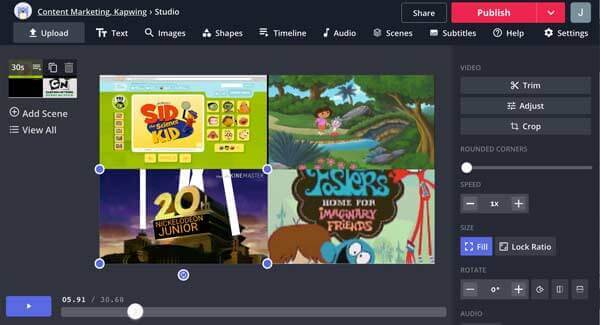
タイムライン上の各ビデオクリップを編集し、長さが同じであることを確認します。 他の編集や変更を行うことができます。
ビデオコラージュが完了したら、をクリックします クリックします ボタン。 次に、ビデオコラージュをURLで共有するか、MP4またはGIFとしてダウンロードできます。
注: Webアプリにはすべてファイルサイズの制限があります。 制限を解除するには、プランを購入する必要があります。 さらに、それらは良好なインターネット接続を必要とします。
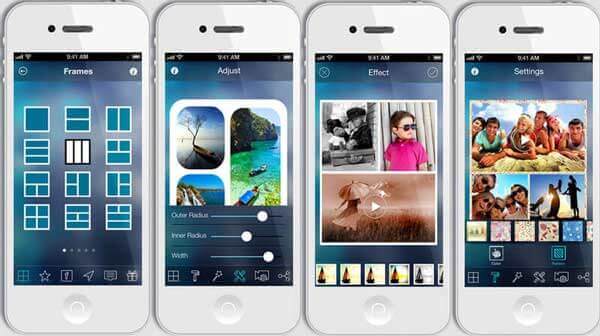
プラットフォーム: iOS 9.0以降
VideoCollageは、iPhoneおよびiPad用のビデオコラージュメーカーアプリです。 内蔵の調整可能なフレームは、写真とビデオを数分でミックスするのに役立ちます。 ビデオエフェクトやバックグラウンドミュージックライブラリもあります。
メリット
デメリット
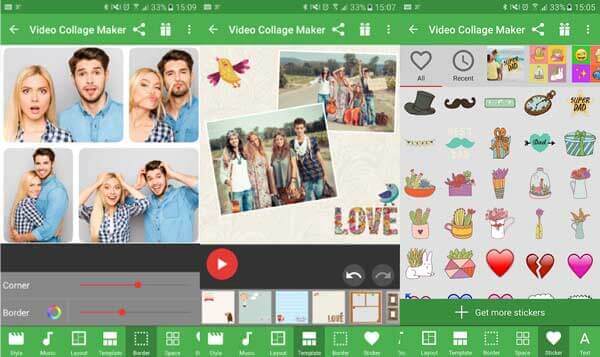
プラットフォーム: Androidの4.3アップ
AndroidフォンでビデオをXNUMXつの画面にまとめる場合は、Video CollageMakerが適しています。 レイアウトを選択し、フォトギャラリーからビデオを追加して、結果を装飾することができます。
メリット
デメリット
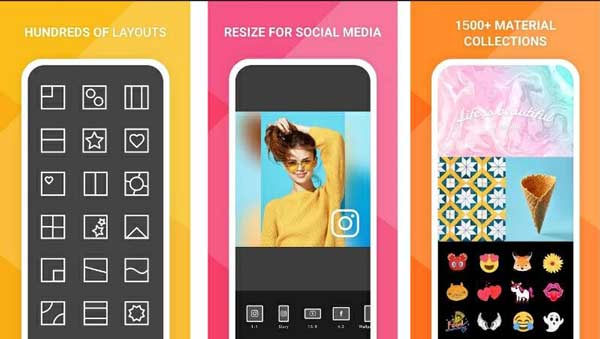
プラットフォーム: iOS 11.0以降
PhotoGrid は、iPhone ユーザーが Instagram のストーリーや Facebook の投稿などのソーシャル メディア用の素晴らしいビデオを作成するための最高のビデオ コラージュ メーカー アプリの XNUMX つです。 無料版でも動画に透かしを追加しません。
メリット
デメリット
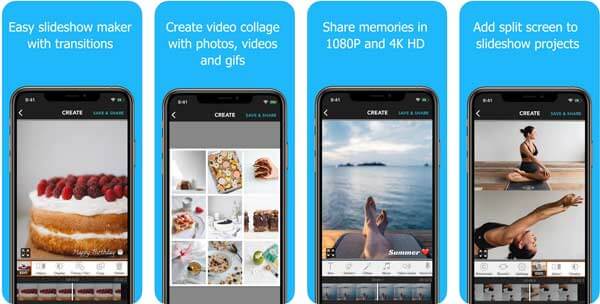
プラットフォーム: iOS 10.3以降、Android7.0以降
PicPlayPostは、AndroidやiPhone用のビデオコラージュを作成するための単純なアプリではありませんが、モバイルデバイスでビデオや写真をレタッチするためのオールインワンソリューションです。 したがって、他のビデオコラージュメーカーアプリよりも大きくなります。
メリット
デメリット
ビデオコラージュとは何ですか?
ビデオコラージュは、ビデオとして再生されるコラージュに画像や写真を表示する視覚的に創造的な方法です。 キャッチーな音楽を追加して、ビデオコラージュに命を吹き込むことができます。 ビデオコラージュは、ソーシャルメディア向けの優れた短い形式のコンテンツになります。
Facebook用のビデオコラージュを作成するにはどうすればよいですか?
Facebookアプリは、ビデオコラージュ作成に関連する機能を提供していません。 だから、あなたはあなたのコンピュータまたは携帯電話のビデオコラージュメーカーでそれを作らなければなりません。 ビデオの長さは5秒から10分の間でなければなりません。
Windows 10でビデオコラージュを作成できますか?
Windows 10には、基本的なビデオ編集機能を備えた写真アプリが組み込まれていますが、ビデオコラージュを作成することはできません。 したがって、サードパーティのソフトウェアを使用する必要があります。
このガイドでは、コンピューター、モバイル、オンラインでビデオコラージュを作成する方法を紹介しました。 モバイルファーストの場合、ビデオコラージュメーカーアプリが利用可能です。 Webベースのツールを使用すると、インストールせずに作業を行うことができます。 最高の出力品質と安定したエクスペリエンスを得るには、Blu-rayマスタービデオコンバーターUltimateをお試しください。 さらに、それは非常に使いやすく、ビデオやオーディオファイルを変換したり、回転するようにビデオを簡単に編集したりするために使用できます。 トリミング、 もっと。 他にご不明な点がございましたら、以下にメッセージを残してお問い合わせください。
もっと読書
MP4ファイルをYouTubeにアップロードしたり、メールに添付したりするときに、MP4ファイルが大きすぎるという警告を受けたことはありますか? この投稿では、MPXNUMXファイルサイズを減らす方法を共有します。
さまざまな理由で、ビデオファイルのオーディオが不要になる場合があります。 したがって、ビデオから削除することをお勧めします。 この投稿では、MP4からサウンドを削除する方法について詳しく説明します。
MP4 ファイルが破損または不完全になっても、パニックにならないでください。 回復する方法があります。 この投稿を読んで、VLC メディア プレーヤーで破損または破損した MP4 ビデオ ファイルを修復する方法を学びましょう。
ビデオが逆さまに再生されたり、90度回転したりすると、混乱しますか? この記事を読んで、MP4ビデオを2つの効率的な方法で反転および回転する方法の詳細を確認してください。